
Whatsapp المملوك لـ Facebook هو برنامج المراسلة المشفر الأكثر أمانًا من طرف إلى طرف في تاريخ اليوم والذي يستخدمه سكان العالم على نطاق واسع للبقاء على اتصال مع عائلاتهم وأصدقائهم. على الرغم من أنك لا داعي للقلق بشأن خصوصية بياناتك مع WhatsApp ، لا تزال هناك بعض الإجراءات التي يمكنك اتخاذها لضمان سلامة بياناتك. على سبيل المثال ، عند إنشاء حساب جديد على WhatsApp ، فإنه يطلب تحميل حالتك واختيار العرض. عند القيام بذلك ، يمكن لأي شخص في جهات الاتصال الخاصة بك أو أي شخص لديه جهة اتصال خاصة بك الوصول إلى هذه المعلومات إذا كان موجودًا أيضًا على WhatsApp للتتبع أو المتابعة. لذلك ، هناك حاجة ماسة للحفاظ على خصخصة بياناتك لتجنب مثل هذه الظروف. من خلال هذا المنشور ، سنوجهك خلال جوانب محددة للحفاظ على خصوصية بياناتك على Whatsapp!
الجزء 1. تغيير إعدادات خصوصية الحساب
يمكنك تغيير إعدادات الخصوصية الخاصة بك على WhatsApp لمعرفة من يمكن لجميع المجموعات رؤية بياناتك. لذلك ، إذا كنت تحافظ على أمان البيانات المناسب ، فيمكنك تغيير بعض الإعدادات للقيام بذلك.
خطوات لتغيير إعدادات خصوصية الحساب على WhatsApp
الخطوة 1: انتقل إلى WhatsApp وافتح الإعدادات
الخطوة 2: من الإعدادات ، انتقل إلى "الحسابات" وحدد "الخصوصية"
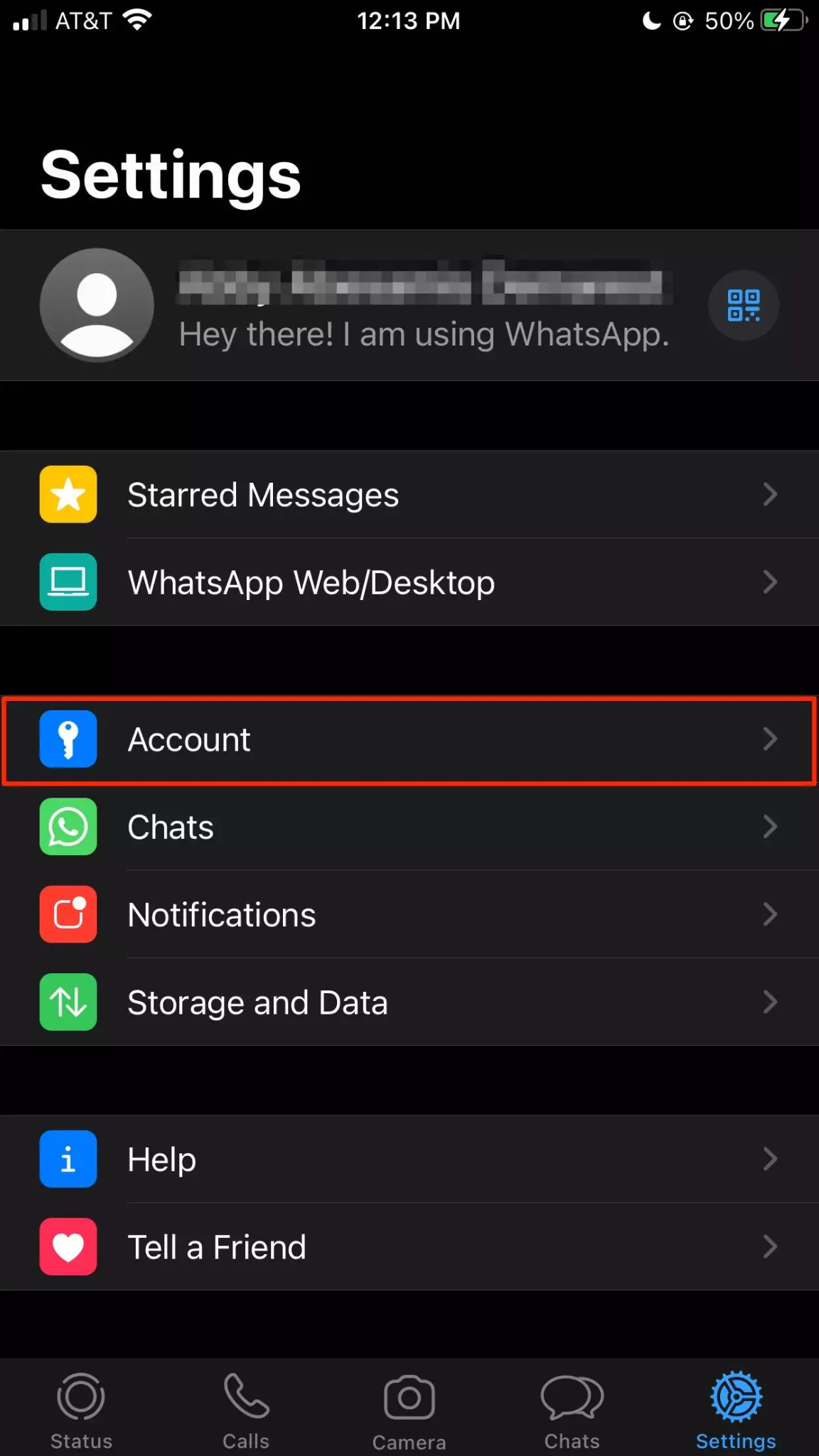
الخطوة 3: الآن ، انقر فوق إعدادات الخصوصية التي ترغب في تغييرها ، مثل صورة الملف الشخصي ، وآخر ظهور ، والمجموعات ، والحالة ، وما إلى ذلك. عرض أو قراءة إيصالات المستخدمين الآخرين. لا يمكن أيضًا إيقاف تشغيل إيصالات القراءة للمجموعات. وبالمثل ، إذا كنت تريد تغيير آخر ظهور لك إلى خاص ، فلن تتمكن من رؤية آخر ظهور للآخرين أيضًا.

الخطوة 4: بعد ذلك ، اختر مجموعة من قائمة الخيارات مثل الجميع أو لا أحد أو جهات الاتصال الخاصة بي. عند القيام بذلك ، سيتمكن الأشخاص في المجموعة المحددة فقط من الوصول إلى بياناتك.

الجزء 2. اختر من يمكنه إضافتك إلى مجموعة
يحتوي Whatsapp على ميزة تتيح لك تحديد من يمكنه إضافتك إلى مجموعات Whatsapp. توفر هذه الميزة مزيدًا من التحكم في استخدام التطبيق واختيار من يمكنه إضافتك في الدردشات الجماعية. يوفر Whatsapp لجميع مستخدميه ثلاثة مستويات من خيارات الخصوصية لدعوات المجموعة بحيث يمكن للمستخدمين تحديد أي من الخيارات حسب تفضيلاتك.
للوصول إلى هذه الميزة ، اتبع الخطوات التالية:
الخطوة 1: انتقل إلى إعدادات WhatsApp
الخطوة 2: انتقل إلى "الحسابات" وحدد "الخصوصية" ، متبوعة بالمجموعات
الخطوة 3: بعد ذلك ، سترى ثلاثة خيارات ، أي الجميع ، جهة الاتصال الخاصة بي ، وجهات الاتصال الخاصة بي باستثناء. يمكنك اختيار أي خيار تريده للحفاظ على خصوصيتك.
بديل: whatsapp add group options.jpg
هنا ، يتيح خيار الجميع الوصول إلى جميع مستخدمي WhatsApp لإضافتك إلى أي مجموعة. عند تحديد جهات الاتصال الخاصة بي ، ستسمح لأي شخص من جهات اتصال هاتفك بإضافتك إلى مجموعة. ومع ذلك ، إذا لم يكن هذا المستخدم في جهات الاتصال الخاصة بك ، فلن يتمكن من إضافتك إلى مجموعة. أخيرًا ، عندما تختار الخيار "جهات الاتصال الخاصة بي باستثناء" ، فإن هذا سيسمح فقط لمجموعة محددة من الأشخاص بإضافتك إلى مجموعة باستثناء أولئك الذين حددتهم أو استبعدتهم.
ملاحظة: يمكن أن يكون هناك سيناريو عندما يحاول شخص ما إضافتك إلى مجموعة ، ولكن يتم استبعاده من الأذونات المذكورة أعلاه ، في هذه الحالة. يمكن لمسؤول المجموعة إرسال دعوة إلى جهة الاتصال عبر رسالة خاصة. هذه الدعوة نشطة لمدة 72 ساعة ، وبعد ذلك تنتهي صلاحيتها.
الجزء 3. قم بإيقاف تشغيل الموقع المباشر
هل تعلم أن هناك ميزة مشاركة الموقع المباشر في WhatsApp تتيح لك مشاركة موقعك في الوقت الفعلي مع مستخدمي WhatsApp الآخرين. يمكن التحكم في هذا الإعداد عن طريق تحديد المدة التي تريد مشاركة موقعك المباشر خلالها. بالإضافة إلى ذلك ، يمكنك في أي وقت التوقف عن مشاركة موقعك المباشر. هذه الميزة مشفرة للغاية ، ولا يمكن لأي شخص آخر رؤية موقعك المباشر باستثناء الأشخاص الذين تشاركهم.
خطوات مشاركة موقع WhatsApp المباشر مع فرد أو مجموعة
الخطوة 1: قم بتشغيل Whatsapp وانتقل إلى الإعدادات.
الخطوة 2: من "الإعدادات" ، حدد "الحسابات" ثم "الخصوصية"
الخطوة 3: الآن ، اختر خدمات الموقع متبوعة بتحديد دائمًا. يمكنك أيضًا استخدام إعدادات هاتفك لتنشيط هذه الميزة
الخطوة 4: بعد ذلك ، افتح أي دردشة جماعية أو فردية تريد مشاركة موقعك المباشر معها وانقر على "إرفاق" أو +
الخطوة 5: من إرفاق ، حدد الموقع ثم مشاركة الموقع المباشر. يمكنك الآن اختيار الوقت الذي تريد متابعة مشاركة الموقع المباشر إليه ثم النقر فوق إرسال.


خطوات لإيقاف مشاركة موقعك المباشر
الخطوة 1: افتح دردشة فرد أو مجموعة تشارك معهم موقعك المباشر
الخطوة 2: انقر على "إيقاف المشاركة" لإيقاف مشاركة الموقع المباشر والوقت اللذين تريدهما.

بعد ذلك ، يمكنك تعطيل خيار الموقع لتطبيق WhatsApp بالانتقال إلى إعدادات هاتفك المحمول واختيار الخصوصية. من الخصوصية ، حدد خدمات الموقع متبوعًا بـ Whatsapp ثم انقر فوق مطلقًا.
الجزء 4. استخدم وظائف الحظر والإبلاغ بشكل معقول
يمكنك استخدام ميزة حظر WhatsApp لإيقاف تلقي الرسائل من أي من مستخدمي WhatsApp. عندما تستخدم هذه الميزة لحظر شخص ما ، فلن يتمكن من الوصول إلى معلوماتك مثل الحالة وصورة الملف الشخصي. علاوة على ذلك ، عند استخدام هذه الميزة لأي شخص ، لن يتم إخطاره بأنه تم حظره.
كيف تحظر شخصًا ما على WhatsApp؟
الخطوة 1: افتح WhatsApp وانتقل إلى القائمة لتحديد الإعدادات
الخطوة 2: من هنا ، حدد الحساب ثم الخصوصية
الخطوة 3: الآن ، انقر فوق جهة الاتصال المحظورة وانقر فوق إضافة لإضافة أي شخص في قائمة جهات الاتصال المحظورة هذه.
بدلاً من ذلك ، يمكنك فتح دردشة جهة الاتصال التي تريد حظرها من خلال النقر على اسمه وتحديد خيار حظر جهة الاتصال.
ميزة الإبلاغ عن Whatsapp
يحتوي Whatsapp على ميزة الإبلاغ للإبلاغ عن إرسال شخص ما لك رسائل مسيئة أو تمييزية. عند الإبلاغ عن جهة اتصال أو مجموعة باستخدام هذه الميزة ، سيتم إرسال دليل على الدردشة إلى WhatsApp لتصحيح المشكلة والعمل على حلها. يمكنك اتباع الخطوات التالية للإبلاغ عن مجموعة أو فرد على WhatsApp.
الخطوة 1: انتقل إلى WhatsApp وافتح دردشة جهة الاتصال التي تريد الإبلاغ عنها
الخطوة 2: الآن ، اضغط على اسمه وحدد الإبلاغ عن جهة اتصال للإبلاغ عن الفرد.
وبالمثل ، يمكنك الإبلاغ عن أي مجموعة من خلال فتح الدردشة والضغط على اسم المجموعة ، متبوعًا بتحديد خيار الإبلاغ عن المجموعة.
الخاتمة
اتجاهات جديدة
أهم الأخبار
جميع الفئات


MobileTrans - WhatsApp Transfer


Sulaiman Aziz
معكم Sulaiman Aziz مسؤول تسويق المحتوى العربي لموقع MobileTrans. وهو برنامج رائع لنقل البيانات بين الأجهزة المختلفة. فنحن لدينا فريق بحث وتطوير يضم أكثر من ألف شخص. مما يجعلنا نضمن تزويدكم بأفضل الخدمات والبرامج.